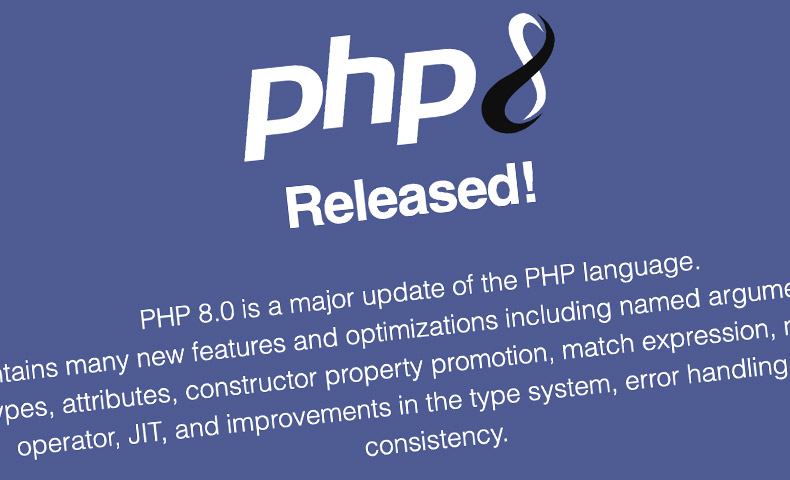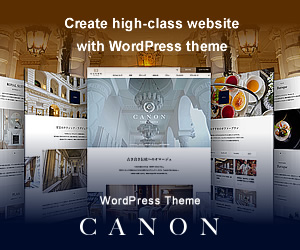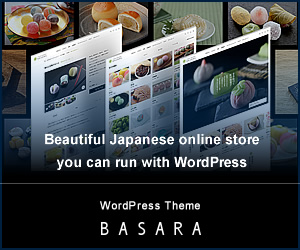Are you experiencing any of the following issues on your long-running WordPress site?
- The site seems to be loading more slowly.
- An increasing amount of spam is being received.
- Some plugins aren’t functioning correctly.
These issues may be caused by using an outdated version of PHP. It’s essential to update the PHP version in alignment with the WordPress version.
In this article, we will explain how to update the PHP version for WordPress and how to check the current version.
>> TCD Theme PHP Version Compatibility Table
[toc]
WordPress: PHP Version Requirements and Compatibility
WordPress-PHP Version Table
Here’s a table of WordPress and PHP compatibility.
| WordPress Version | PHP Version | |
| Minimum Requirements | Recommended Requirements | |
| 6.4 – 6.7 | 7.0 – 8.3 | 7.4 or greater |
| 6.3 | 7.0 – 8.2 | 7.4 or greater |
| 6.1 – 6.2 | 5.6 – 8.2 | 7.4 or greater |
| 5.9 – 6.0 | 5.6 – 8.1 | 7.4 or greater |
| 5.6 – 5.8 | 5.6 – 8.0 | 7.4 or greater |
| 5.3 – 5.5 | 5.6 – 7.4 | 7.4 or greater |
| 5.2 | 5.6 – 7.3 | 7.4 or greater |
| 5.0 – 5.1 | 5.2 – 7.3 | 7.4 or greater |
| 4.9 | 5.2 – 7.2 | 7.4 or greater |
| 4.7 – 4.8 | 5.2 – 7.1 | 7.4 or greater |
| 4.4 – 4.6 | 5.2 – 7.0 | 7.4 or greater |
| 4.1 – 4.3 | 5.2 – 5.6 | 7.4 or greater |
| 4.0 | 5.2 – 5.5 | 7.4 or greater |
Reference: PHP Compatibility and WordPress Versions – Make WordPress Core
You can see that supported PHP versions increase along with WordPress version updates.
- Minimum Requirements:
PHP versions compatible with WordPress - Recommended Requirements:
PHP versions recommended by WordPress
As of November 2024, the latest WordPress version is “6.7”, and the recommended PHP version is “7.4 or greater”. WordPress officially publishes the recommended requirements for current versions.
- PHP version 7.4 or greater.
- MySQL version 8.0 or greater OR MariaDB version 10.5 or greater.
- HTTPS support
Reference: Requirements – WordPress.org
If you are using an older WordPress version, we recommend updating it along with your PHP version.
PHP End of Support Dates
Here is a table of PHP’s established support end dates.
| Version | Release Date | End of Support Date |
| 5.6 | 2014-08-28 | 2018-12-31 |
| 7.0 | 2015-12-03 | 2018-12-03 |
| 7.2 | 2017-11-30 | 2020-11-30 |
| 7.3 | 2018-12-06 | 2021-12-06 |
| 7.4 | 2019-11-28 | 2022-11-28 |
| 8.0 | 2020-11-26 | 2023-11-26 |
| 8.1 | 2021-11-25 | 2024-11-25 |
| 8.2 | 2022-12-08 | 2025-12-08 |
| 8.3 | 2023-11-23 | 2026-11-23 |
| 8.4 | TBD | TBD |
Reference: PHP: Supported Versions
Reasons to Update Your WordPress PHP Version
Here are the reasons why you should update your WordPress PHP version:
- Compatibility with latest WordPress
- Security measures
- Improved loading speed
Compatibility with latest WordPress
As mentioned above, you need to update your PHP version accordingly to stay compatible with the latest WordPress.
Here are the benefits of staying compatible with the latest WordPress version:
- Reduced security vulnerabilities
- Compatibility with new plugins
- Access to new WordPress features
Always check the “Recommended Requirements” when updating WordPress.
Generally, any version at or above the “X.X or greater” specified in the recommended requirements is fine. However, applying a too-new PHP version that has just been released can cause issues, as WordPress itself, themes, and plugins may not have caught up yet.
We recommend updating within a range that is both above WordPress’s recommended PHP version and within the PHP version range recommended by your hosting service, such as rental servers.
Security measures
Updating your PHP version helps enhance security.
WordPress, with its users worldwide, attracts many hackers looking to find and exploit vulnerabilities. Using older versions increases the risk of viruses and data breaches.
To improve security measures, make sure to update to the latest version.
Improved loading speed
Updating to the optimal PHP version improves your site’s loading speed. From an SEO perspective, site loading speed is extremely important.
Google has officially announced that “slow site loading speed negatively affects SEO.”
People want to be able to find answers to their questions as fast as possible — studies show that people really care about the speed of a page. Although speed has been used in ranking for some time, that signal was focused on desktop searches. Today we’re announcing that starting in July 2018, page speed will be a ranking factor for mobile searches.
Reference: Using page speed in mobile search ranking| Google Search Central Blog
It’s unfortunate if your site’s ranking is held back due to outdated PHP versions. To avoid negative SEO impact, let’s optimize your PHP version.
Please also check the following articles along with your PHP version update.
https://tcd-theme.com/2018/07/how-to-speed-up-wordpress.html
How to Check Your WordPress PHP Version
You can check the PHP version from your WordPress dashboard.
Here are the steps:
- Access the dashboard
- View “Site Health” under “Tools”
- Check “PHP Version” in the “Server” section
In the dashboard, click “Tools” -> “Site Health” -> “Server” in order. You can check your current PHP version under “PHP Version” in the “Server” section.
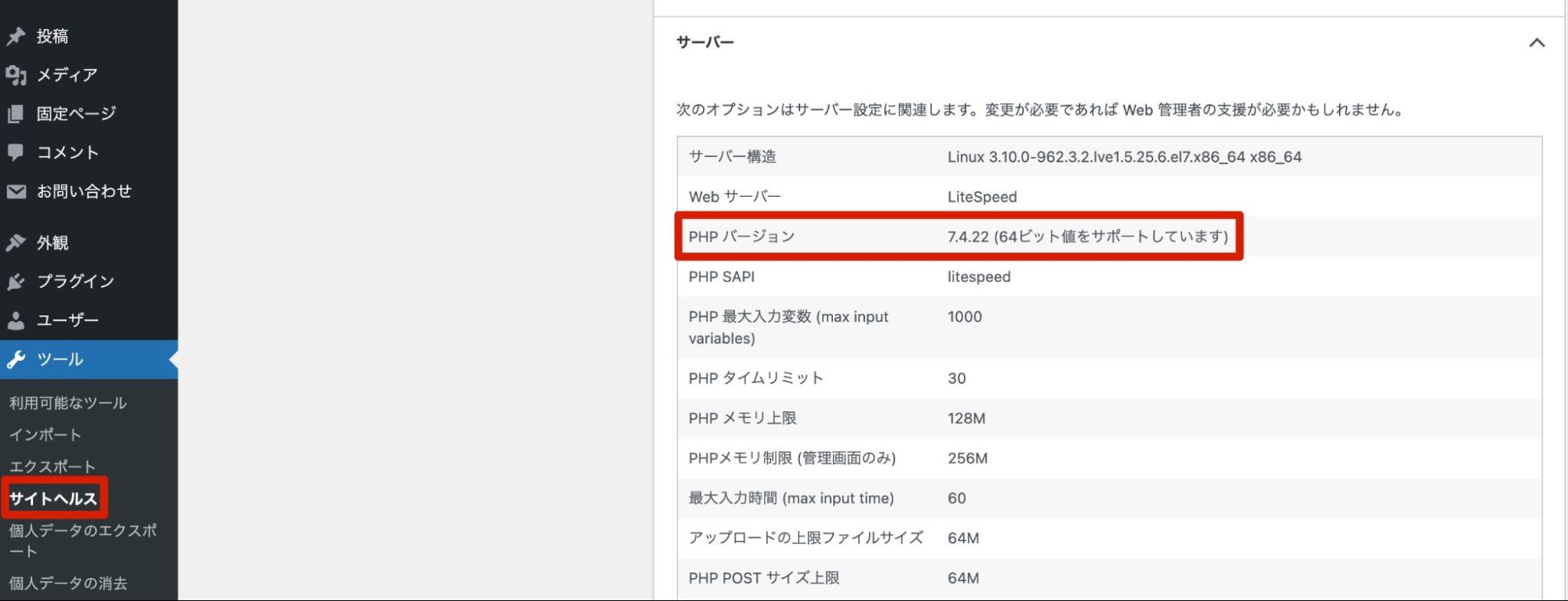
If you’re using the latest WordPress and your PHP version is below 7.4, take this opportunity to update to 7.4 or greater.
How to Update Your PHP Version
Here are the steps to update your PHP version:
- Create a test site
- Update PHP version on the test site
- Apply to production site if no problems are found
Create a test site
First, create a test site.
If any problems occur during the PHP upgrade, it won’t affect your production site since it’s only a test environment. We recommend testing on a test site to prevent any problems from occurring on your production site.
There are two main methods to create a test site:
- Install in your PC’s local environment
- Use the “Quick Install” feature of your rental server
The latter is the least time-consuming option. Create a test site following the same steps you used when installing your current WordPress site.
The test site needs to be identical to your production site. Use free plugins like “All-in-One WP Migration” to create a test site that mirrors your production site.
https://tcd-theme.com/2019/07/all-in-one-wp-migration.html
Update PHP version on the test site
Update the PHP version on your test site. PHP version updates are performed on your rental server.
As an example, we’ll explain how to update the PHP version on XServer![]() , a major Japanese rental server. After logging into XServer
, a major Japanese rental server. After logging into XServer![]() , access the “Server Panel”. Click on “PHP Ver. Switch” in the PHP section.
, access the “Server Panel”. Click on “PHP Ver. Switch” in the PHP section.
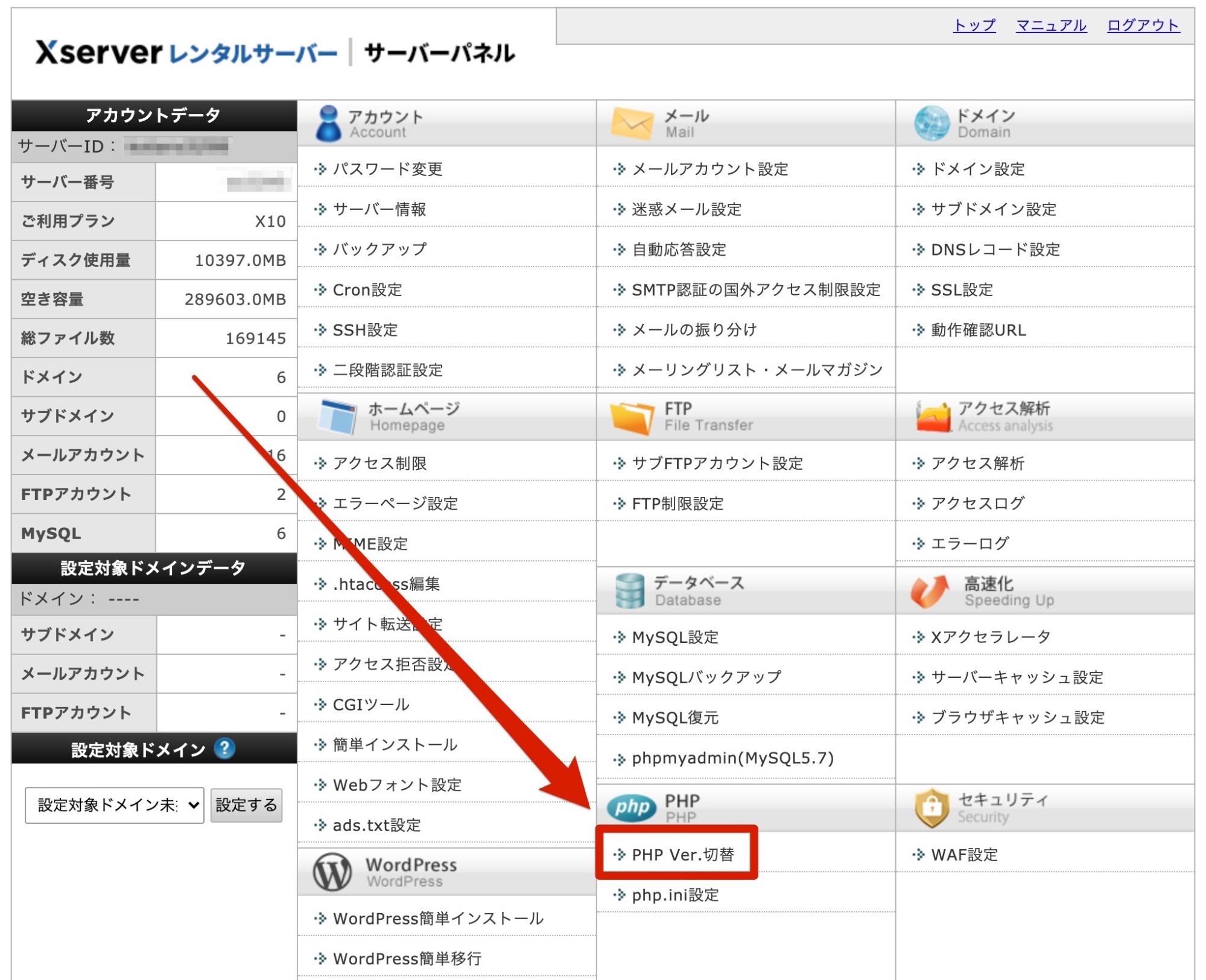
Next, click “Select” next to your test site’s domain name.
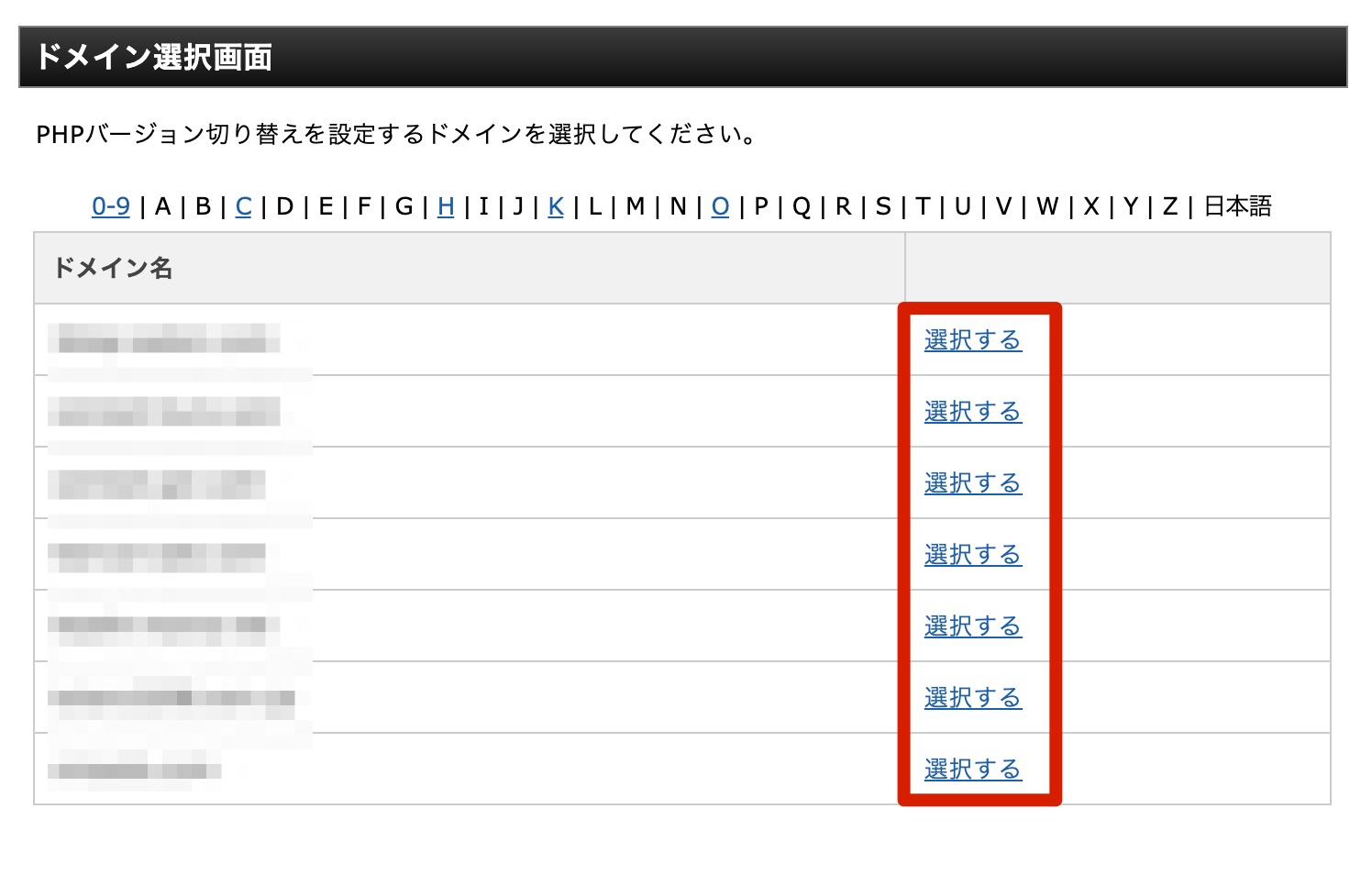
Choose your PHP version under “Version to Change”. Select the PHP version marked as “Recommended”.
After making your selection, click “Change”.
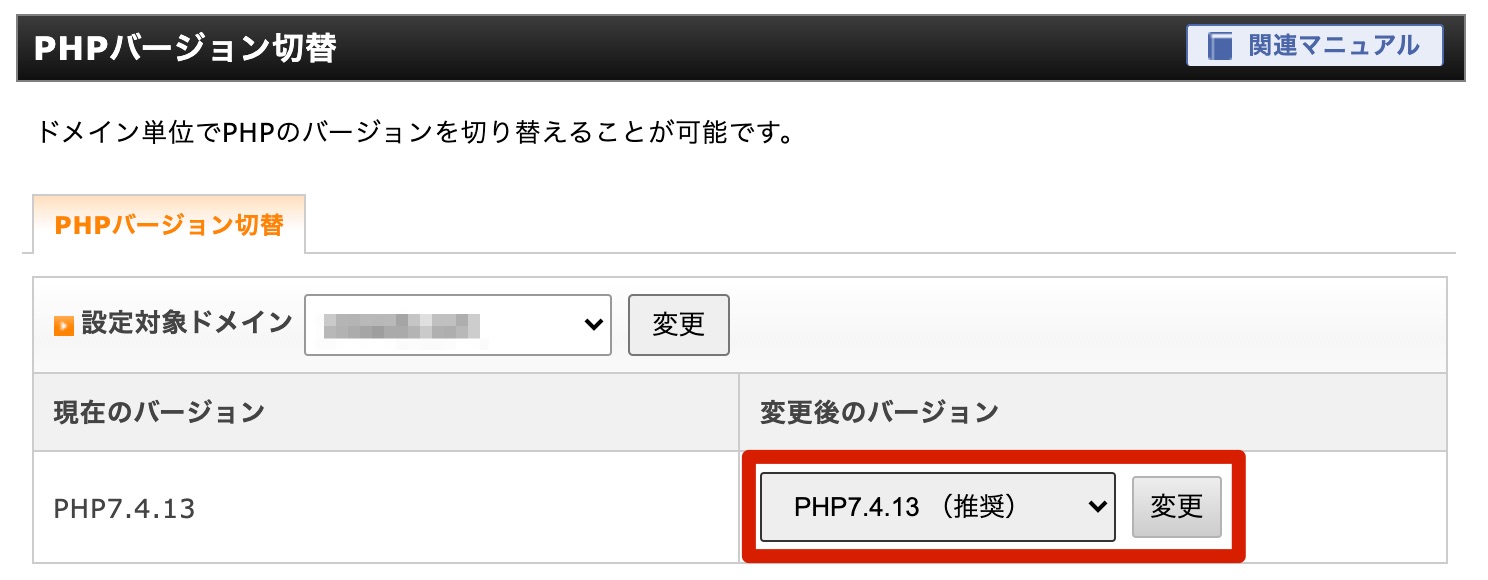
You have now updated the PHP version. Display your test site to check for any problems.
Apply to production site if no problems are found
If there are no problems with the updated test site, apply the changes to your production site. The PHP version update process is exactly the same as with the test site.
After completing the update, check once more for any operational issues. The process is complete when everything is working normally.
Conclusion
We have explained how to update the WordPress PHP version.
An outdated PHP version not only weakens security but also slows down loading speed. Since it negatively affects SEO as well, make sure to select the optimal version. When updating, it’s important to first test if everything works properly on a test site.
To keep your site healthy, maintain it at the optimal PHP version.